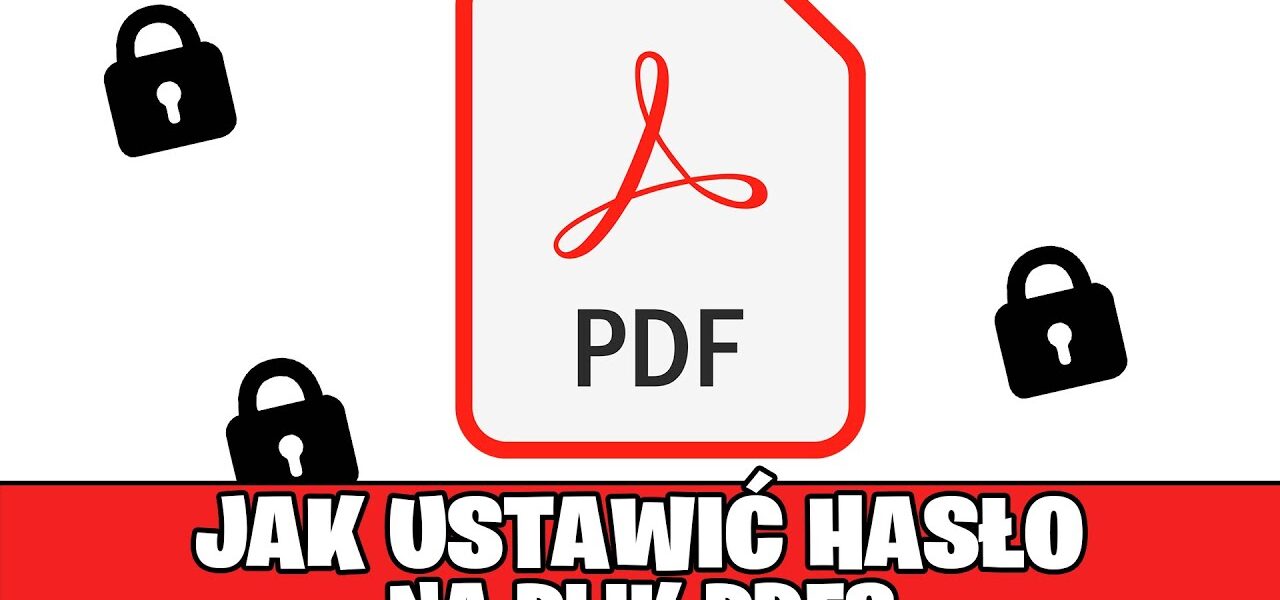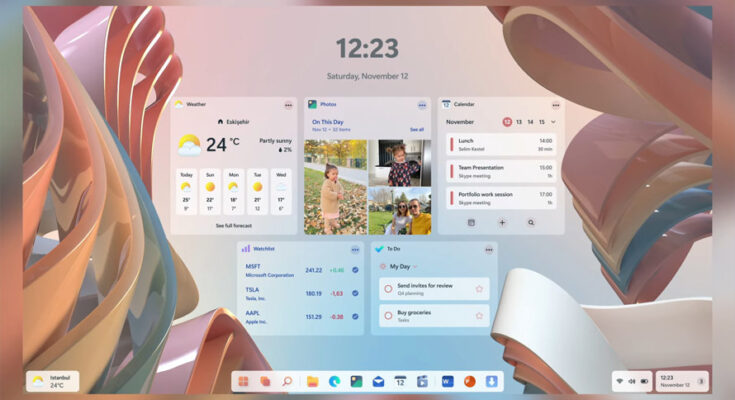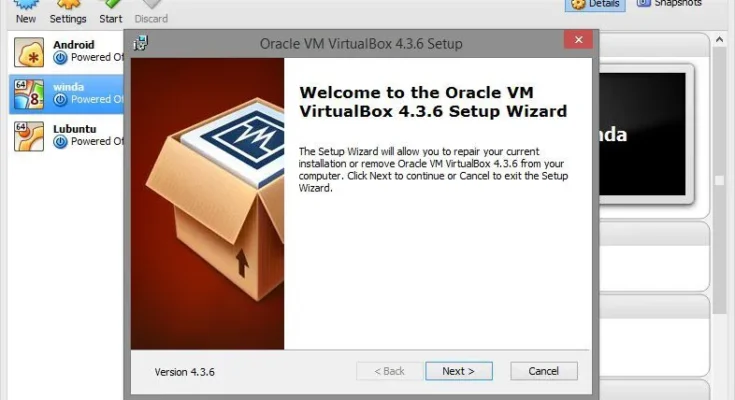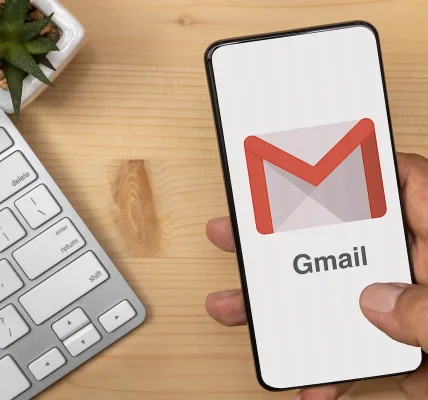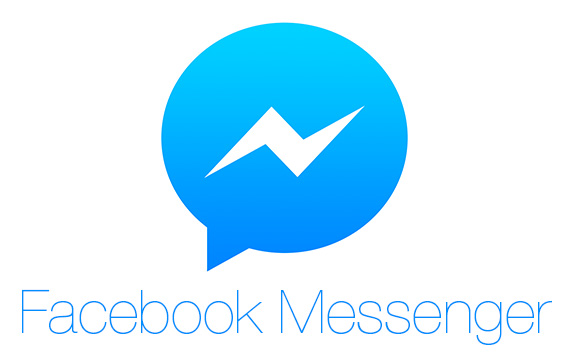Jak zaszyfrować plik PDF? Instrukcja krok po kroku
Istnieje kilka sposobów na zaszyfrowanie pliku PDF i zabezpieczenie go hasłem. Poniżej przedstawiono instrukcje dla dwóch popularnych metod:

Metoda 1: Adobe Acrobat Pro
- Otwórz plik PDF w programie Adobe Acrobat Pro. Jeśli nie masz programu Acrobat Pro, możesz pobrać bezpłatną wersję próbną z witryny Adobe: https://get.adobe.com/reader/
- Kliknij menu Plik i wybierz Zabezpiecz hasłem.
- W oknie dialogowym Zabezpiecz hasłem dokument wybierz opcje uprawnień, określając, kto może otwierać plik PDF i co może z nim robić. Możesz ustawić hasło do otwierania i hasło do modyfikacji.
- Wpisz hasła w odpowiednich polach i kliknij OK.
- Zapisz zaszyfrowany plik PDF.
Metoda 2: Darmowe oprogramowanie
- Pobierz i zainstaluj darmowe oprogramowanie do szyfrowania PDF. Istnieje wiele darmowych programów dostępnych online, takich jak PDFill, Soda PDF i LibreOffice.
- Otwórz plik PDF w wybranym programie.
- Wybierz opcję szyfrowania pliku PDF. W zależności od programu opcja ta może znajdować się w menu Plik, Zabezpieczenia lub Narzędzia.
- Postępuj zgodnie z instrukcjami kreatora szyfrowania, aby ustawić hasła i inne opcje zabezpieczeń.
- Zapisz zaszyfrowany plik PDF.
Dodatkowe wskazówki:
- Używaj silnych haseł i przechowuj je w bezpiecznym miejscu.
- Nie udostępniaj haseł nikomu innemu.
- Regularnie wykonuj kopie zapasowe zaszyfrowanych plików PDF.
- W przypadku utraty hasła plik PDF może stać się niedostępny.
Pamiętaj:
Szyfrowanie pliku PDF to dobry sposób na zabezpieczenie poufnych informacji. Pamiętaj jednak, że żadna metoda szyfrowania nie jest niemożliwa do złamania.
Mam nadzieję, że ten poradnik był pomocny!